
問題が発生している サムスンAndroidドライバー あなたのコンピュータで?心配しないでください!サムスンのAndroidドライバーの問題を簡単かつ迅速に修正できます!
WindowsでSamsungAndroidドライバーをダウンロードするにはどうすればよいですか?
この問題は通常、 Samsung Androidドライバーが見つからないか、古くなっています お使いのコンピュータで。だからあなたはしようとすることができます ドライバーを更新する それを修正します。次の方法を試して、問題を簡単かつ迅速に修正できます。
修正1:デバイスマネージャーでSamsungAndroidドライバーを更新する
デバイスマネージャーでSamsungAndroidドライバーを更新できます。以下の手順に従ってください。
banneradss-2
1)開く デバイスマネージャ お使いのコンピュータで。
2)ダブルクリック サムスンAndroidドライバー ドライバのプロパティを開きます。

banneradss-1
3)で 運転者 タブをクリックします ドライバーの更新 。

4)選択 更新されたドライバーソフトウェアを自動的に検索する 。次に、オンラインでドライバーを検索するのを待ちます。
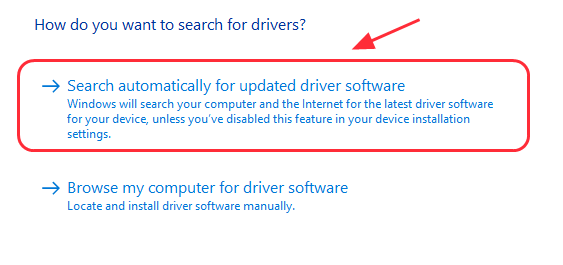
5)更新後、Samsung Androidドライバーを確認し、問題が解決したかどうかを確認します。
修正2:Samsung Androidドライバーを自動的に更新–すばやく簡単に
解決策1で問題が解決しない場合、または手動でドライバーをいじる自信がありません。で自動的に行うことができます ドライバーが簡単 。
Driver Easyはシステムを自動的に認識し、適切なドライバーを見つけます。コンピューターが実行しているシステムを正確に知る必要はありません。間違ったドライバーをダウンロードしてインストールするリスクもありません。また、インストール時に間違いを心配する必要もありません。
無料版またはPro版のDriverEasyを使用して、ドライバーを自動的に更新できます。しかし、Proバージョンでは、2回クリックするだけです(完全なサポートと 30日間の返金保証 ):
1) ダウンロード コンピュータにDriverEasyをインストールします。
2)Driver Easyを実行し、クリックします 今スキャンして 。 Driver Easyは、コンピューターをスキャンして、問題のあるドライバーを検出します。

3)をクリックします 更新 フラグが立てられたSamsungUSB Androidドライバーの横にあるボタンをクリックすると、正しいドライバーが自動的にダウンロードされてインストールされます。 (これは無料版で行うことができます。)
または、をクリックすることもできます すべて更新 コンピューターにない、または古くなっているすべてのドライバーの正しいバージョンを自動的にダウンロードしてインストールします(これには プロバージョン 。 [すべて更新]をクリックすると、アップグレードするように求められます)。

4)ドライバーを更新した後、PCを再起動し、デバイスマネージャーをチェックして問題が解決したかどうかを確認します。
2つのソリューションを使用して、コンピューターのSamsungAndroidドライバーの問題を簡単かつ迅速に修正できることを願っています。ご不明な点がございましたら、以下にコメントしてください。さらにサポートできることをお知らせします。

![[クイックフィックス] RDR2の仮想メモリ不足エラー](https://letmeknow.ch/img/common-errors/85/rdr2-out-virtual-memory-error.png)



![[修正]レインボーシックスシージが起動しない](https://letmeknow.ch/img/knowledge/54/rainbow-six-siege-won-t-launch.jpg)
